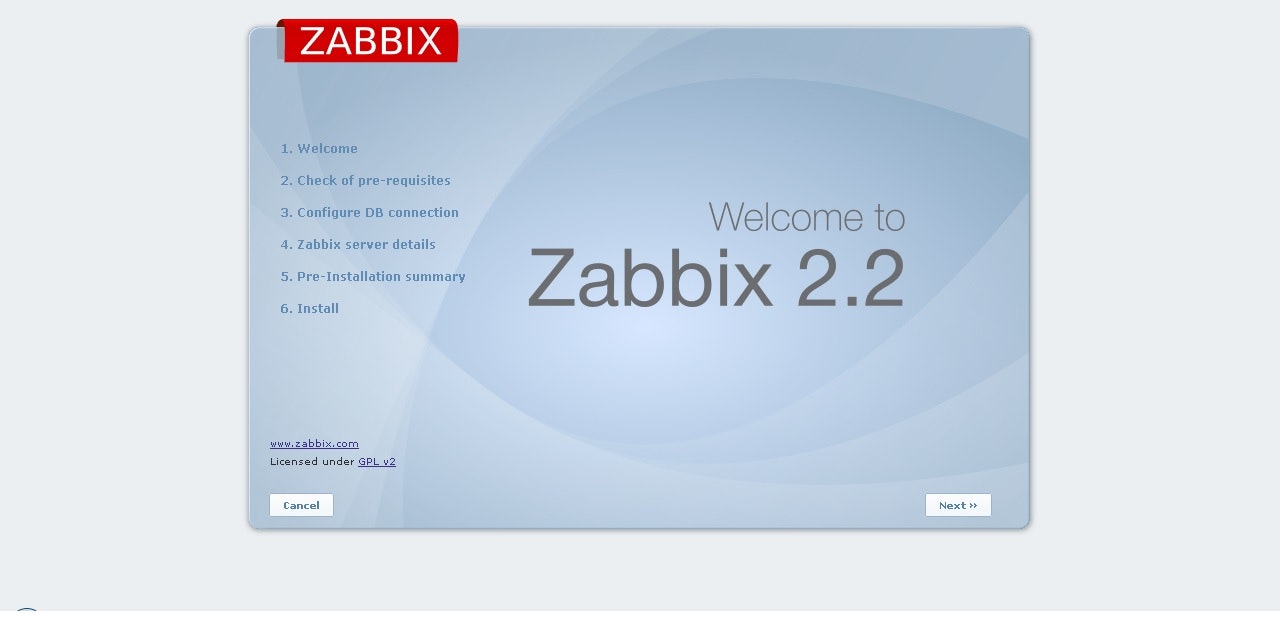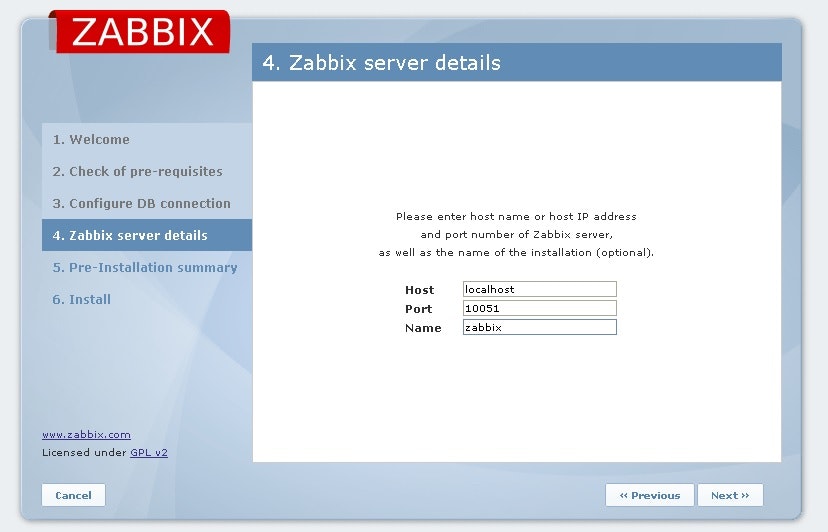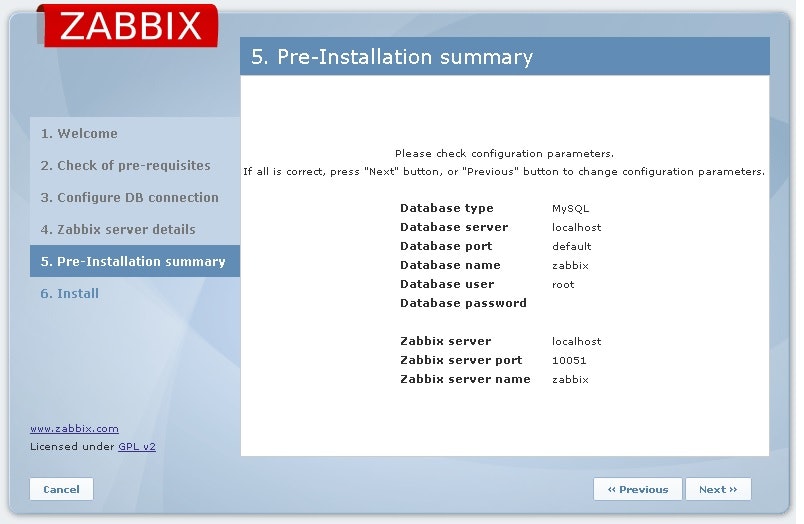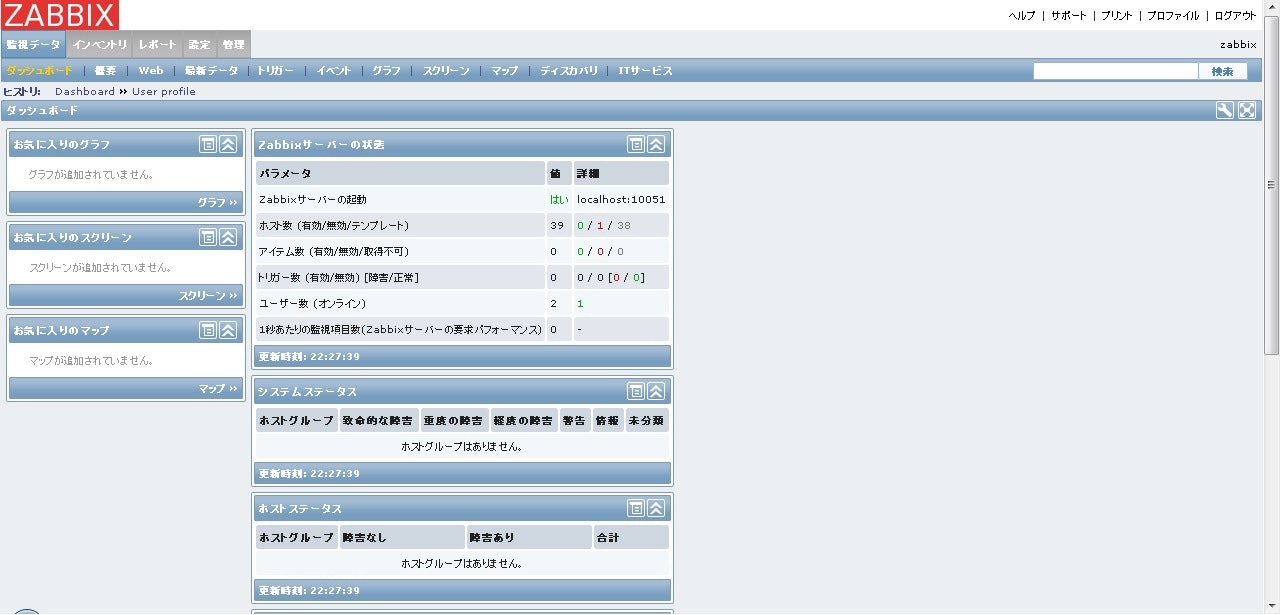Zabbix2.2.6+MySQLの手順になります。
この手順で実施できたOS
・CentOS
・AmazonLinux
Zabbixのインストール
1.yumリポジトリを登録
$ sudo rpm -ivh http://repo.zabbix.com/zabbix/2.2/rhel/6/x86_64/zabbix-release-2.2-1.el6.noarch.rpm
2.Zabbixパッケージをインストール
$ sudo yum install zabbix-server-mysql zabbix-web-mysql
文字化け対策
$ sudo yum install zabbix-web-japanese
Zabbix Agentのインストール
$ sudo yum install zabbix-agent
Zabbix Getのインストール
$ sudo yum install zabbix-get
Zabbix Senderのインストール
(HyClopsプラグインを使用する場合は、必須です。)
$ sudo yum install zabbix-sender
3.MySQLのインストール
$ sudo yum install mysql-server
mysqlの起動
$ sudo /etc/init.d/mysqld start
mysqlの自動起動設定
$ sudo chkconfig mysqld on
データベースの初期化(DB作成&権限付与)
$ mysql -uroot mysql> create database zabbix character set utf8 collate utf8_bin; mysql> grant all privileges on zabbix.* to zabbix@localhost identified by 'zabbixzabbix'; mysql> exit
スキーマへのデータインポート
$ cd /usr/share/doc/zabbix-server-mysql-2.2.6/create $ mysql -uroot zabbix < schema.sql $ mysql -uroot zabbix < images.sql $ mysql -uroot zabbix < data.sql
4.Zabbixサーバプロセスを開始する
$ sudo vi /etc/zabbix/zabbix_server.conf
~
修正箇所のみ表示
~
DBHost=localhost
DBName=zabbix
DBUser=zabbix
DBPassword=zabbixzabbix
$ sudo service zabbix-server start $ sudo chkconfig zabbix-server on
5.ZabbixフロントサーバのPHP設定
デフォルトで設定がされている
タイムゾーンのみ修正が必要!
$ sudo vi /etc/httpd/conf.d/zabbix.conf
#ファイル内から下記の個所を探して入れてください。
php_value date.timezone Asia/Tokyo
Apacheのバージョン確認
httpd -v
version 2.4以上の場合
Apacheのバージョンが2.4の場合、Apache用Zabbix設定ファイル(/etc/httpd/conf.d/zabbix.conf)の内容を修正する必要があります
Apache2.4からアクセス制限の記述方法が変更になったのですが、zabbix-webパッケージに含まれる設定ファイルでは
Apache2.2用の記法で設定されているからです。
http://httpd.apache.org/docs/current/upgrading.html
上記URLに従う
参考URL
http://dev.classmethod.jp/cloud/aws/zabbix2_0_9-on-amazon-linux/
# 許可系の記述(一箇所のみ)
Order allow,deny ⇒ #Order allow,deny
Allow from all #Allow from all
Require all granted
# 拒否系の記述(複数個所)
Order deny,allow ⇒ #Order deny,allow
Deny from all #Deny from all
Require all denied
httpdサービス再起動
$ sudo service httpd restart $ sudo chkconfig httpd on
以上でインストールが完了します。
早速Web画面を表示してみましょう。
http://(インストールしたサーバのホスト名 or IPアドレス)/zabbix
GUIでの設定
1.Zabbixのページへアクセスします。
http://[Zabbixをインストールしたサーバのホスト名 or URL]/zabbix
3.「Next」ボタンをクリックします。
エラーが出ている場合は、個別対応が必要です。
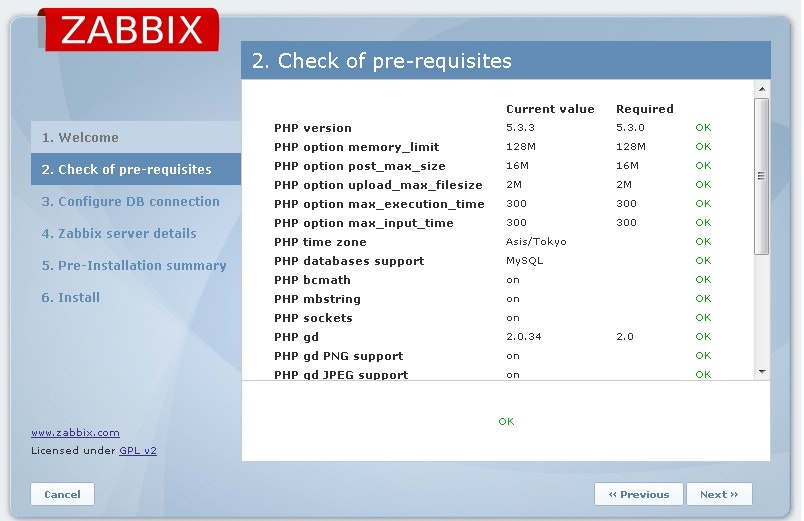
4.DBへの接続情報を記述し、「Test Connection」をクリックします。
Database host ⇒ 自サーバ内にDBある場合:localhost、RDS利用時:RDSのホスト名
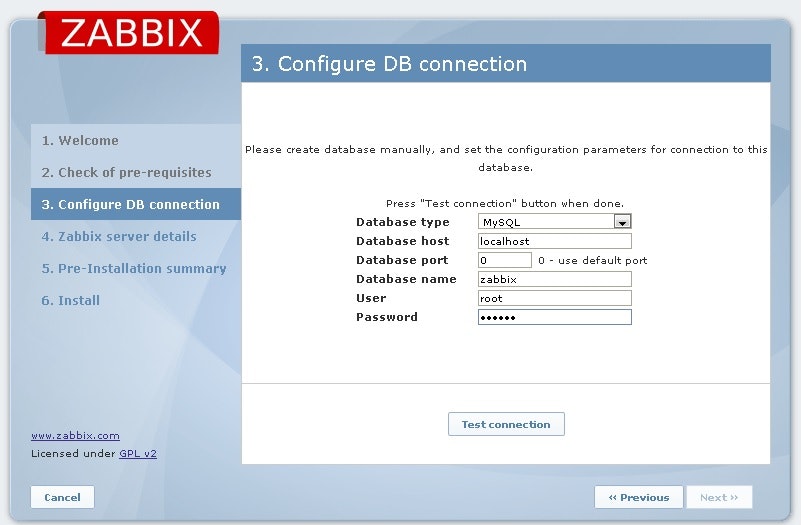
5.テストが成功すると、OKと表示されます。「Next」ボタンをクリックします。

8.「Finish」をクリックします。
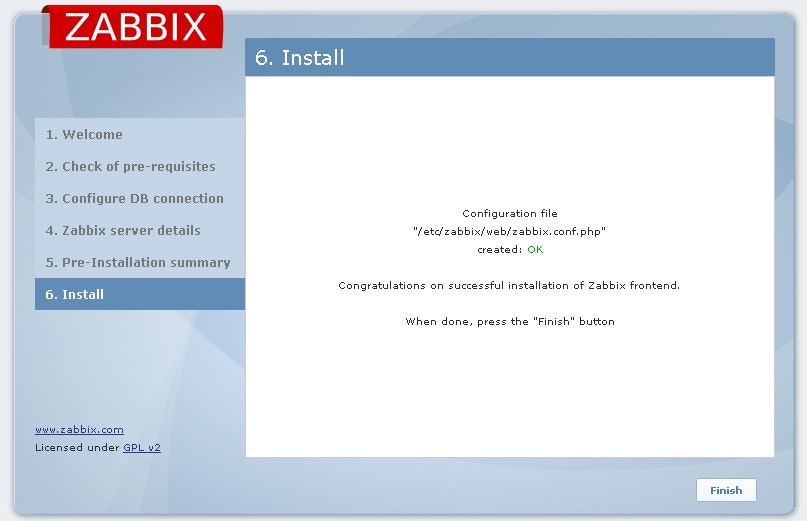
Zabbixの初期ユーザはID:Admin、パスワード:zabbix
9.Zabbixのダッシュボードが表示されます。
最初は英語です(怒)
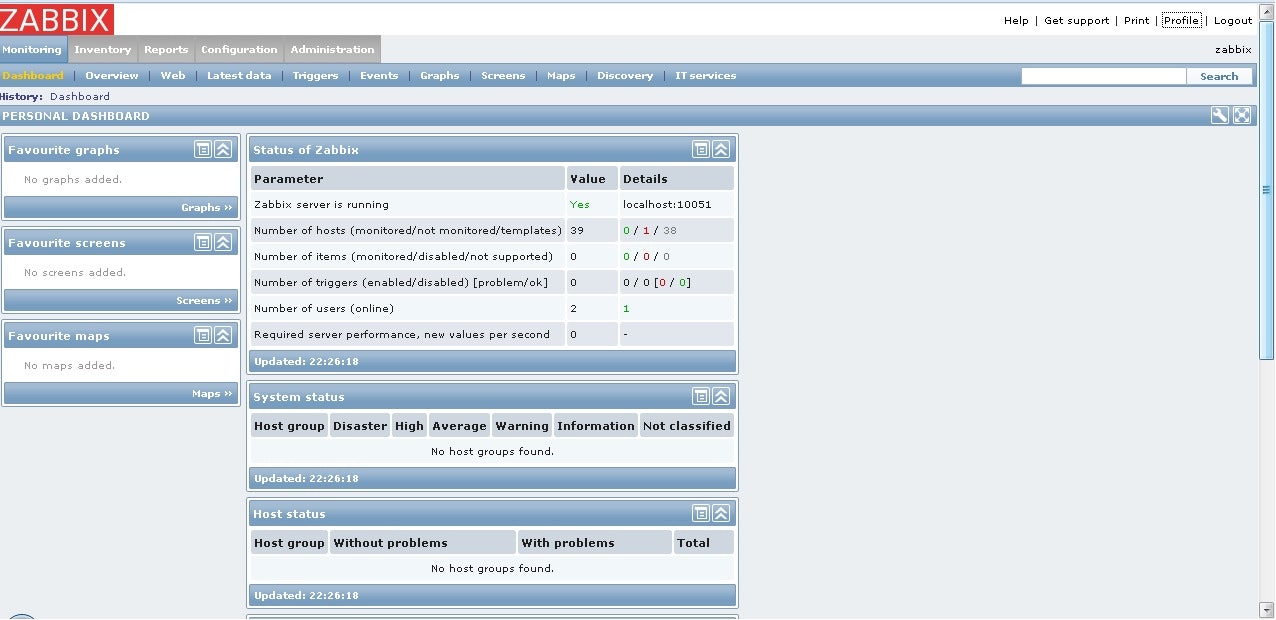
10.「Administration」⇒「User Profile」⇒「Zabbix Administrator」とクリックします。
画像ないです・・・・すいません。
11.「Laungage」に「Japanese(ja_JP)」を選び、「Save」ボタンをクリックします。
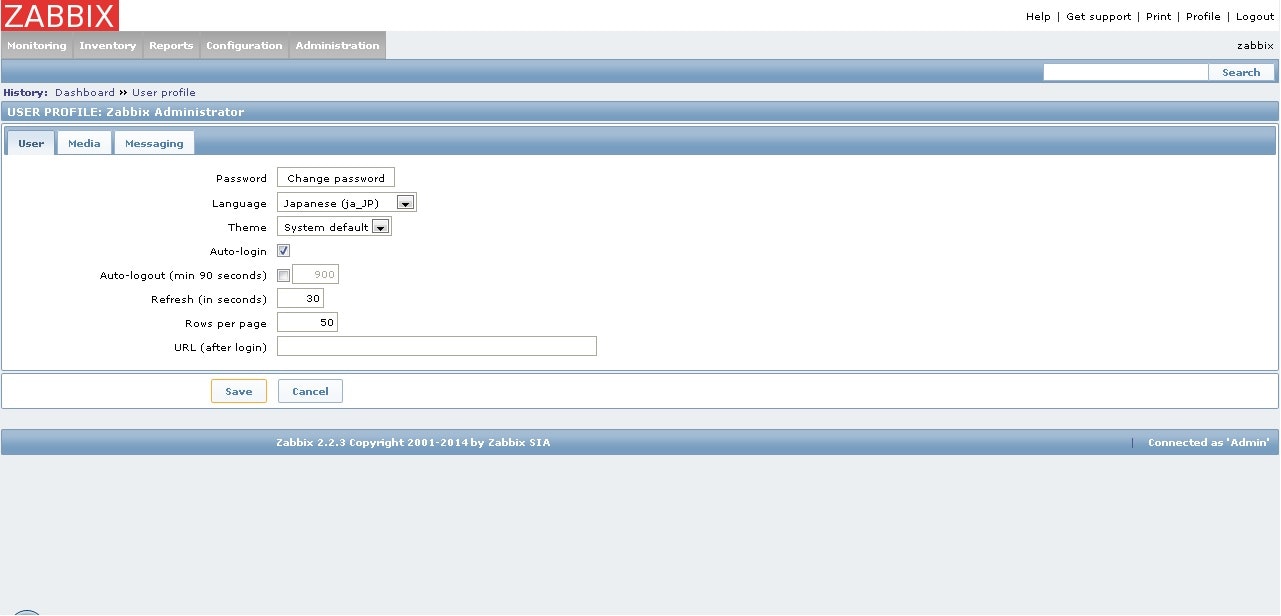
AWSのEC2+RDSパターン
ZabbixのデータベースをAWSのRDSに格納する場合の手順となります。
自サーバの中にDBを建てる場合との違いは、MySQLクライアントでRDSに接続するところになります。
違うところだけ書きます。
1.~同じ~
2.
(1)~(3)同じ
(4)MySQLクライアントのインストール
mysqlクライアントインストール
sudo yum install mysql
3.MySQLの設定
DB(RDS)への接続
mysql -u zabbix -p -h RDSのホスト名
Zabbix用のDBスキーマとデータをインポート
cd /usr/share/doc/zabbix-server-mysql-2.2.6/create mysql -u zabbix -pDBのパスワード -h RDSのホスト名 < schema.sql mysql -u zabbix -pDBのパスワード -h RDSのホスト名 < images.sql mysql -u zabbix -pDBのパスワード -h RDSのホスト名 < data.sql
4.Zabbixサーバプロセスを開始する
vi /etc/zabbix/zabbix_server.conf
~
修正箇所のみ表示
~
DBHost=RDSのホスト名
DBName=zabbix
DBUser=zabbix
DBPassword=zabbixzabbix
以上です。他は一緒です!